Come creare post accessibili su Instagram
Pubblicato: 2021-05-12Instagram non è popolare solo tra gli utenti vedenti. Ci sono molte persone legalmente cieche con account Instagram attivi. Infatti, secondo il Royal National Institute of Blind People, il 93% dei ciechi ha un certo livello di vista parziale.
Quando includi anche utenti non udenti – dopotutto le immagini sono silenziose – il numero di persone disabili che potrebbero accedere ai tuoi contenuti di Instagram potrebbe essere più alto di quanto pensi.
Ecco perché l'accessibilità dei tuoi post è così immensamente importante, anche se l'impatto su di te potrebbe essere nullo.
I seguenti suggerimenti e consigli possono aiutarti a sviluppare processi e pianificare i tuoi contenuti visivi in modo che tutti i tuoi follower, qualunque sia la loro situazione, possano godersi il tuo account Instagram.
1. Aggiungi testo alternativo a TUTTE le immagini che pubblichi
Il termine "testo alternativo" ha connotazioni di codice, in particolare metainformazioni come i tag, motivo per cui sono ancora comunemente confusi con i tag alt (non la stessa cosa). E poiché molti creatori di contenuti vedono il codice come il lavoro di qualcun altro, il testo alternativo viene spesso trascurato durante la creazione e la distribuzione dei contenuti, in particolare nei social media.
Il testo alternativo è in realtà il nome dell'attributo HTML che contiene il testo che forma la descrizione dell'immagine. Ciò consente a un browser di visualizzare la descrizione dell'immagine se l'immagine non viene caricata. Le utilità per la lettura dello schermo utilizzano anche il testo alternativo per leggere la descrizione dell'immagine agli utenti non vedenti.
Quindi, quello di cui stiamo veramente parlando è la descrizione dell'immagine, non il codice che la contiene.
Instagram ha consentito agli utenti di scrivere e aggiungere il proprio testo alternativo alle proprie immagini ormai da alcuni anni, ma non tutti sanno come.
- Quando crei un nuovo post, nella pagina della didascalia vai in Impostazioni avanzate nella parte inferiore della pagina. Qui troverai le funzionalità di Accessibilità.
- Seleziona "Scrivi testo alternativo" e digita la descrizione dell'immagine.
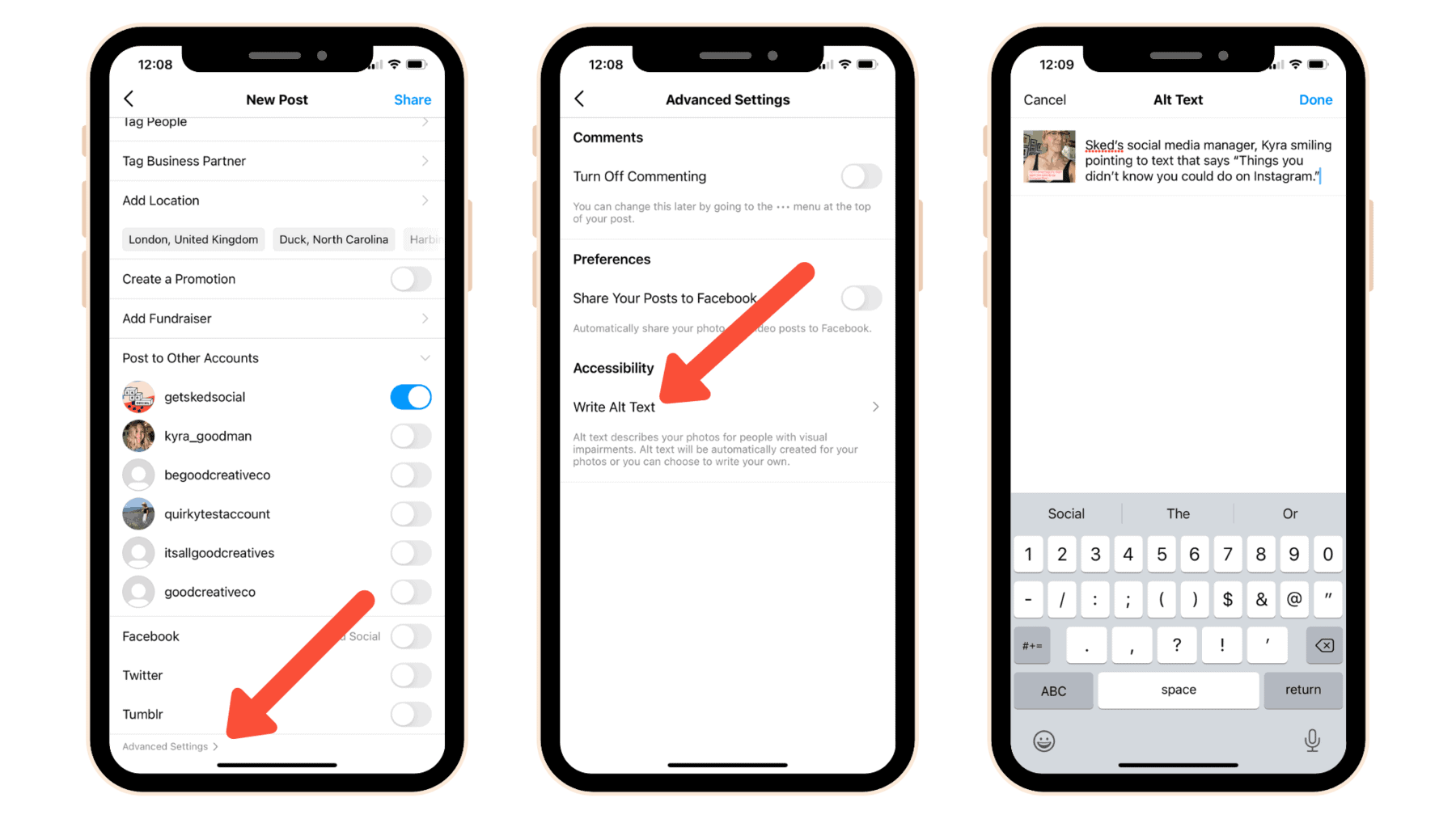
- Per aggiungere descrizioni di immagini a un post di Instagram esistente, apri il menu sul post e seleziona Modifica.
- Nella schermata Modifica informazioni, seleziona l'opzione Modifica testo alternativo, nella parte inferiore destra dell'immagine.
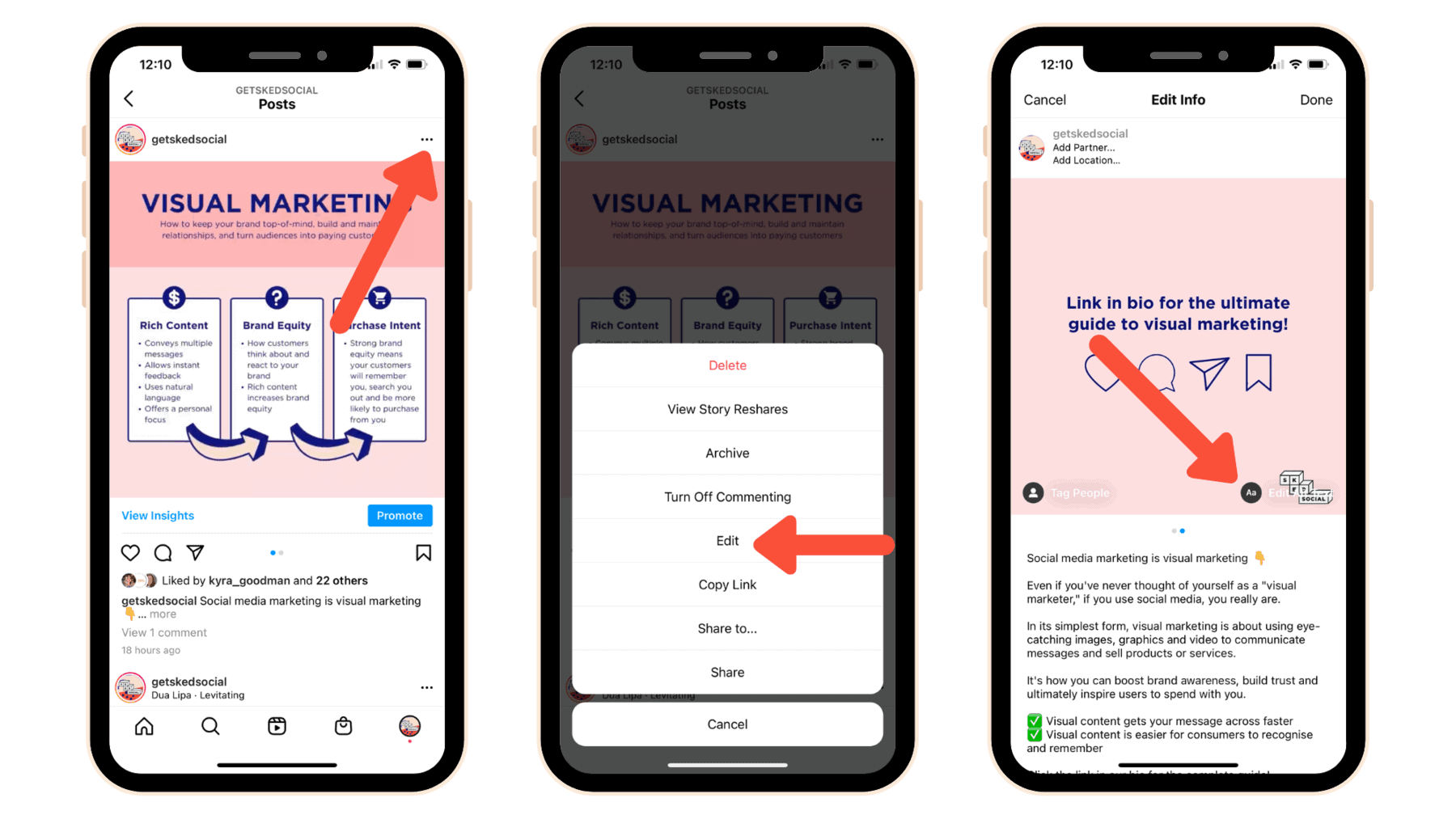
"Ma Instagram rende automaticamente accessibili le mie immagini, vero?"
Sì e no.
Instagram genera automaticamente testo alternativo per le immagini dove non esiste. Tuttavia, il testo alternativo generato automaticamente non serve a farti risparmiare tempo facendo il tuo testo alternativo per te. È una rete di sicurezza per i molti utenti non vedenti di Instagram per conservare almeno parte dell'esperienza di fronte a un feed pieno di immagini inaccessibili.
E mentre qualsiasi testo alternativo è probabilmente meglio di niente, i risultati non sono esattamente brillanti.
Prendi questo esempio da Instagram.
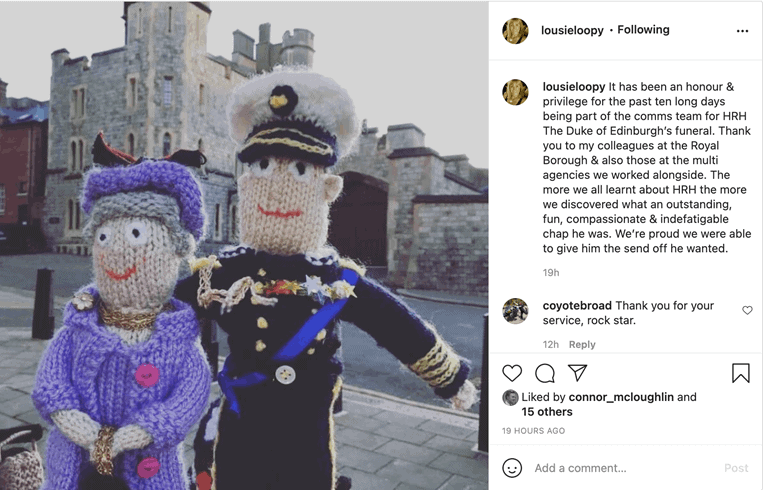
Foto carina.
Tuttavia, per chiunque acceda al post su uno screen reader, il testo alternativo generato automaticamente fornisce:
"Foto di Louise Page il 18 aprile 2021. Può essere l'immagine di una o più persone, persone in piedi, all'aperto e la Torre di Londra."
Gran parte delle informazioni importanti e del contesto sono perse.
- Le due persone sono in realtà bambole lavorate a maglia.
- Ancora più importante, le due bambole sono riconoscibilmente la regina e il principe Filippo.
- L'edificio dietro di loro non è la Torre di Londra ma un ingresso al Castello di Windsor, dove si tennero i funerali del principe Filippo.
L'IA di Instagram ha perso tutto ciò che era importante nella foto e ha sbagliato tutti gli altri dettagli, tranne per il fatto che la foto era all'esterno, il che non è certo il punto, sono sicuro che sarai d'accordo.
Per la cronaca, il testo alternativo sull'immagine sopra recita: "Schermata di un post di Instagram raffigurante due bambole lavorate a maglia della regina e del principe Filippo fuori dal castello di Windsor".
2. Scrivi manualmente le descrizioni delle immagini
Un'ottima descrizione dell'immagine non riguarda le parole chiave SEO o gli identificatori di base ("Un uomo con un cane"). Si tratta di offrire ai tuoi utenti ciechi o ipovedenti la stessa esperienza dei tuoi follower vedenti.
Scrivere ottime descrizioni delle immagini può richiedere pratica, motivo per cui dovrebbero essere incluse come parte essenziale del processo di creazione dei contenuti.
- Evita le informazioni non visive che un utente vedente non potrebbe dire guardando l'immagine. Se l'immagine proviene da un film, sarebbe riconoscibile, ma non puoi dire dalla foto di un prodotto se l'articolo è "di grande valore".
- Scrivi in frasi complete in modo che la descrizione sia facilmente comprensibile quando letta.
- Sii evocativo. Se l'immagine ha lo scopo di creare una risposta emotiva nello spettatore, dovrebbe farlo anche la descrizione dell'immagine.
- Cerca di rimanere sotto i 125 caratteri.
- Non essere spam riempiendo il tuo testo alternativo di parole chiave o copie di vendita self-service.
“Concentrati sui dettagli chiave. Cosa vuoi che l'utente dello screen reader capisca sulla tua immagine? In che modo è rilevante per il resto dei tuoi contenuti? Quali informazioni stai cercando di trasmettere?"

Alexa Heinrich, social media strategist e sostenitrice dell'accessibilità digitale
3. Aggiungi sottotitoli o didascalie a tutti i video, inclusi i rulli
I sottotitoli non solo rendono i tuoi video più accessibili alle persone sorde, ma è più probabile che molti altri follower guardino se non hanno bisogno di alzare l'audio. Secondo Biteable, il 64% dei marketer afferma che i propri video con sottotitoli hanno un rendimento migliore.
- Quando carichi video più lunghi su IGTV, puoi aggiungere sottotitoli generati automaticamente accedendo alle impostazioni avanzate, che sono ragionevolmente accurate.
- Per i video IGTV più brevi, potresti preferire aggiungere i tuoi sottotitoli per una maggiore precisione e per controllare come appaiono sul video. Ciò significa anche che il tuo video è accessibile se lo pubblichi su altre piattaforme.
- I sottotitoli generati automaticamente non sono attualmente disponibili per i rulli. Dovrai creare manualmente le didascalie e aggiungerle al tuo video come parte del processo di produzione.
4. Riduci al minimo gli emoji
Ogni emoji ha anche un nome descrittivo, che è quello che leggerà uno screen reader, e alcuni di essi possono essere piuttosto lunghi, in particolare se si utilizzano emoji con variazioni del tono della pelle.
Ci scusiamo in anticipo con chiunque acceda a questo articolo con un'utilità per la lettura dello schermo, ma ecco un esempio.
Immagina di voler condividere la tua eccitazione per il fatto che sia venerdì ancora una volta. Potresti pubblicare qualcosa come:
TGIF!!
Mentre questo post potrebbe essere un paio di secondi di divertimento per i tuoi follower vedenti, coloro che accedono al tuo post su uno screen reader vivranno un'esperienza molto diversa, poiché si legge: "TGIF. Faccina sorridente con occhi grandi, boccali di birra tintinnanti, boccali di birra tintinnanti, festaioli, uomo con carnagione media che balla, hamburger, patatine fritte, taxi in arrivo.
- Usa gli emoji con parsimonia e con uno scopo.
- Mentre i toni della pelle delle emoji sono ottimi per l'inclusività razziale, per quanto riguarda l'accessibilità, potrebbe essere meglio evitarli quando non è necessario specificare un tono della pelle.
- Lascia eventuali emoji alla fine del tuo post in modo che non interrompano o ritardino il testo principale per gli utenti di screen reader.
“Era davvero fastidioso quando le persone abusavano degli emoji. L'utilità per la lettura dello schermo diceva sempre "Faccina sorridente, faccina sorridente, faccina sorridente". Molti lettori di schermo lo hanno modificato ora, quindi dirà "20 faccine sorridenti", il che non è poi così male. È comunque meglio usare gli emoji alla fine di un post".
Alex Man - Ufficiale di tecnologia assistiva, Royal Blind Society for Children
5. Fai attenzione ai tuoi hashtag
Gli hashtag sono essenziali se vuoi che i tuoi contenuti vengano facilmente scoperti dalle persone giuste. Tuttavia, possono ancora creare confusione per gli utenti non vedenti con le utilità per la lettura dello schermo.
- Usa sempre il caso del cammello, indicando l'inizio di ogni parola nell'hashtag con una lettera maiuscola, come in #SocialMedia, in modo che gli screen reader possano separare e pronunciare le parole correttamente.
- Rilasciare gli hashtag nel testo principale di un post può salvare i caratteri e ridurre la ripetizione, ma la frase può sembrare sconnessa e confusa su uno screen reader. Idealmente, lascia gli hashtag alla fine del post.
- Mentre gli utenti vedenti possono facilmente saltare un lungo elenco di hashtag, gli utenti di screen reader non sono così fortunati. E quando un post ha più hashtag che parole, l'esperienza può essere frustrante. Aggiungi solo i due o tre hashtag più rilevanti o popolari a ciascun post.
6. Evita le gif animate
Animazioni lampeggianti, lampeggianti o comunque accattivanti e adesivi GIF sono apprezzati da molti utenti di Instagram in quanto aiutano ad attirare l'attenzione. Tuttavia, alcune persone sono sensibili a tali effetti e possono persino soffrire di convulsioni.
Di conseguenza, alcuni utenti potrebbero bloccare la riproduzione delle GIF animate per impostazione predefinita, mentre gli utenti non vedenti potrebbero essere confusi dall'esperienza senza molte informazioni aggiuntive per dare un senso alla GIF, in particolare se la GIF è un meme che richiede molto contesto aggiuntivo .
- Considera se il tuo post avrà ancora senso e sembrerà completo a chiunque non sia in grado di vedere la GIF.
- Quando crei le tue gif, impostale in modo che interrompano il ciclo dopo non più di cinque secondi.
- Testare eventuali animazioni o GIF per i rischi di convulsioni con lo strumento di analisi dell'epilessia fotosensibile (PEAT)
- Se pubblichi una GIF su Instagram, dovrai comunque aggiungere un testo alternativo come con qualsiasi altra immagine.
Costruisci l'accessibilità nei tuoi processi di creazione dei contenuti
Invece di lasciare a chiunque pubblichi il post la possibilità di trovare una descrizione dell'immagine appropriata all'ultimo minuto, includi il testo alternativo come uno dei risultati di copia concordati.
Allo stesso modo, prepara i sottotitoli e/o la trascrizione contemporaneamente al video.
Incorporando l'accessibilità nella creazione del contenuto fin dall'inizio, c'è meno rischio che tu debba correggere o compromettere il contenuto per renderlo accessibile prima che possa essere pubblicato.
